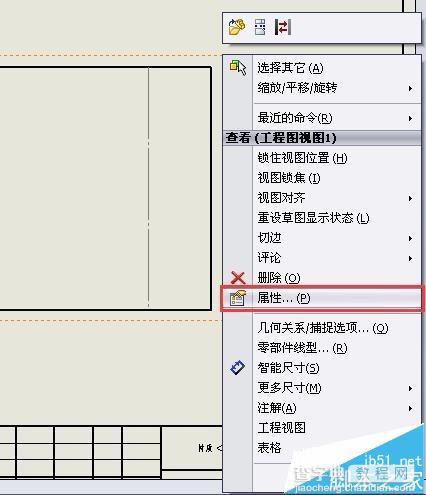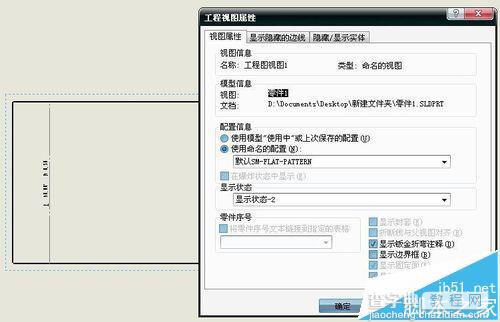solidworks怎么给工程图中的钣金折弯线注释?
发布时间:2017-01-04 来源:查字典编辑
摘要:solidworks出工程图钣金展开后折弯线注释如何设置隐藏或者显示1、任意一基准面,创建一钣金模型,如图2、保存零件,创建工程图-从零件/...
solidworks出工程图 钣金展开后折弯线 注释 如何设置 隐藏或者显示
1、任意一基准面,创建一钣金模型,如图
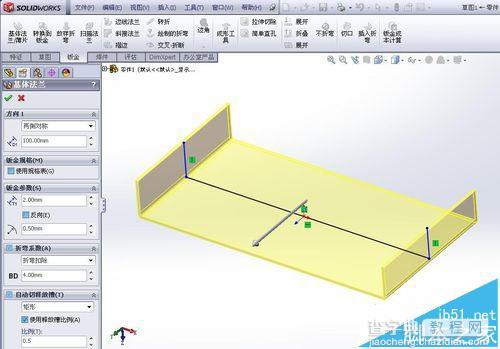
2、保存零件,创建工程图-从零件/装配体制作工程图
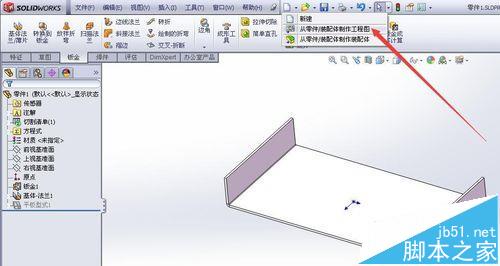
3、选择自己需要的模板或者公司已经制作好的模板
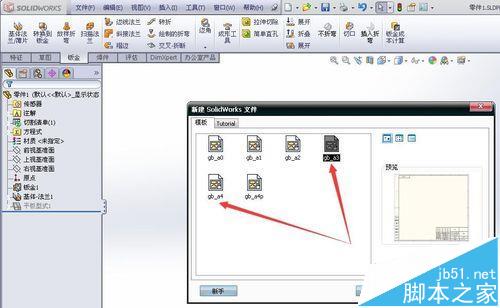
4、从右侧设计库将零件的展开模型直接拖动到图纸中,效果如下图所示

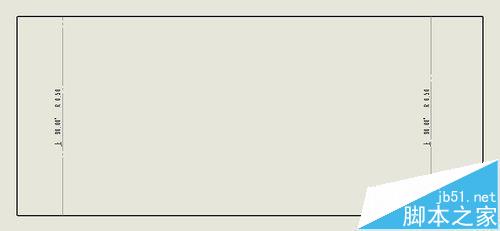
5、点击左侧设计树,找到平板型式-折弯线-右击-隐藏
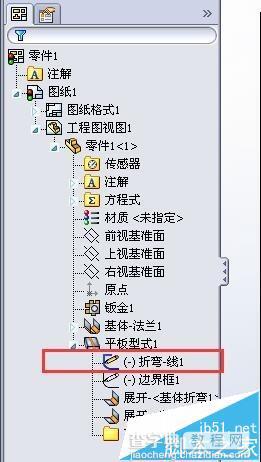
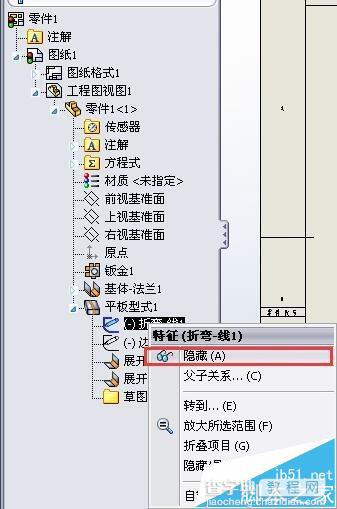
6、弹出一个对话框,点击是,确定
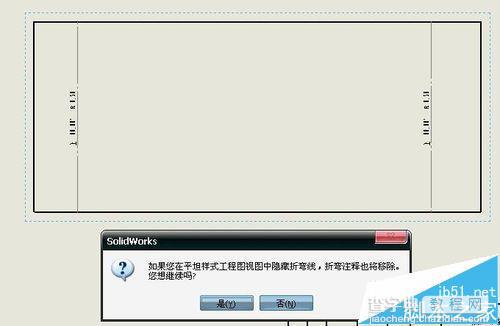
7、展开型式中的折弯线和折弯注释就被隐藏掉了。
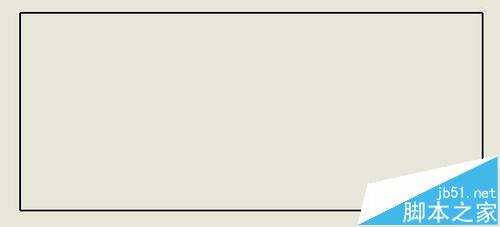
8、同样的,如果想显示展开型式中的折弯线和折弯注释,点击左侧设计树,找到平板型式-折弯线-右击-显示,就可以显示出来了。但是,显示出来的只有折弯线,如何将折弯注释也显示出来呢?
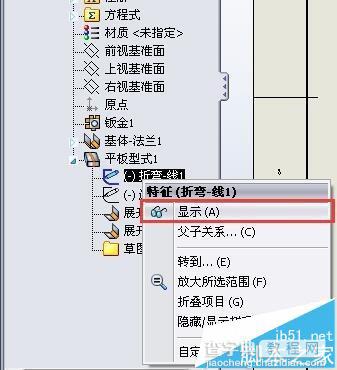
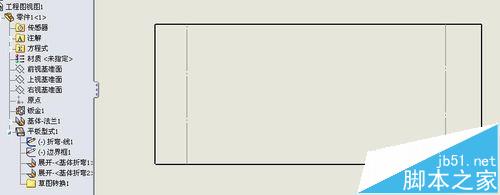
9、在平板型式的图纸框中,右击-属性-右下角位置-勾选显示钣金折弯注释,向上或者向下 90度折弯就会显示出来了。